Como fazer Banner Flat no Photoshop (Personalizado com Imagem)
✅ Garanta sua vaga no curso completo de Artes para Mídias Sociais no Photoshop: https://lojaphotoshop.com.br/curso-de-artes-para-midias-sociais-no-photoshop/
💻 Precisando comprar um computador para realizar suas edições? Conheça o qual é o meu: http://bit.ly/razor-workstation-a
Nesse vídeo tutorial vou mostrar como criar um Banner Flat no Photoshop totalmente personalizado, onde você poderá alterar cores, formas, imagens, etc...
E poderá usar esse mesmo banner como um template para futuros banners que desejar criar. Para isso, ao concluir a edição do seu banner, você deverá ir até o menu principal Arquivo / Salvar Como / E escolher o formato Arquivo PSD.
Há um tempo atrás eu publiquei uma versão de como criar um banner flat somente com ícones: https://youtu.be/4tDzxw2ApEA
Vocês curtiram bastante, e esse segundo vídeo saiu justamente por causa dos muitos pedidos deixados aqui nos comentários do canal.
Mas voltando pro banner de hoje! ✌😄
Links dos materiais que usei nesse tutorial:
Banco de imagens grátis Pexels: https://www.pexels.com/photo/person-sitting-on-stairs-beside-sunglasses-1300550/
Ícones grátis Flaticon: https://www.flaticon.com/
Família de fonte grátis Montserrat: https://www.fontsquirrel.com/fonts/montserrat
Utilizei como base as formas do Photoshop para criar um layout simples e eficiente.
Nele temos informações separada por blocos:
Parte de cima: Logotipo e uma imagem principal sobre o tema do banner
Parte de baixo: Com o título, as informações principais e uma forma de contato, contendo uma chamada para a ação em destaque
Pra combinar as cores e sempre ter um banner original, uma dica legal é prestar atenção na paleta de cores da imagem que você acrescentou na parte de cima possui. Utilize alguns ponto específicos dela para acrescentar as cores da margem, formas, textos e fundo do seu banner.
Pra salvar sua imagem e publicar numa rede social, seja ela Facebook ou Instagram, recomendo que salve em formato PNG. Com esse formato a compressão é menor, resultado numa imagem com maior qualidade após publicar nas mídias sociais.
Como salvar? Vai no menu Aquivo / Salvar como... / E escolhe o formato PNG.
🔵 Entre para a lista de espera do curso de Montagem e Manipulação de imagem: https://lojaphotoshop.com.br/lista-espera-curso-montagem-manipulacao-photoshop/
✅ Em comemoração aos 400 mil inscritos do canal, estamos com promoções absurdas nos cursos da Loja Photoshop! Garanta agora mesmo sua vaga no curso que mais curtir: https://lojaphotoshop.com.br/
Link do vídeo: https://youtu.be/Xr-8x76tnvA
Видео Como fazer Banner Flat no Photoshop (Personalizado com Imagem) канала Photoshop para Iniciantes - Alisson Pawilak
💻 Precisando comprar um computador para realizar suas edições? Conheça o qual é o meu: http://bit.ly/razor-workstation-a
Nesse vídeo tutorial vou mostrar como criar um Banner Flat no Photoshop totalmente personalizado, onde você poderá alterar cores, formas, imagens, etc...
E poderá usar esse mesmo banner como um template para futuros banners que desejar criar. Para isso, ao concluir a edição do seu banner, você deverá ir até o menu principal Arquivo / Salvar Como / E escolher o formato Arquivo PSD.
Há um tempo atrás eu publiquei uma versão de como criar um banner flat somente com ícones: https://youtu.be/4tDzxw2ApEA
Vocês curtiram bastante, e esse segundo vídeo saiu justamente por causa dos muitos pedidos deixados aqui nos comentários do canal.
Mas voltando pro banner de hoje! ✌😄
Links dos materiais que usei nesse tutorial:
Banco de imagens grátis Pexels: https://www.pexels.com/photo/person-sitting-on-stairs-beside-sunglasses-1300550/
Ícones grátis Flaticon: https://www.flaticon.com/
Família de fonte grátis Montserrat: https://www.fontsquirrel.com/fonts/montserrat
Utilizei como base as formas do Photoshop para criar um layout simples e eficiente.
Nele temos informações separada por blocos:
Parte de cima: Logotipo e uma imagem principal sobre o tema do banner
Parte de baixo: Com o título, as informações principais e uma forma de contato, contendo uma chamada para a ação em destaque
Pra combinar as cores e sempre ter um banner original, uma dica legal é prestar atenção na paleta de cores da imagem que você acrescentou na parte de cima possui. Utilize alguns ponto específicos dela para acrescentar as cores da margem, formas, textos e fundo do seu banner.
Pra salvar sua imagem e publicar numa rede social, seja ela Facebook ou Instagram, recomendo que salve em formato PNG. Com esse formato a compressão é menor, resultado numa imagem com maior qualidade após publicar nas mídias sociais.
Como salvar? Vai no menu Aquivo / Salvar como... / E escolhe o formato PNG.
🔵 Entre para a lista de espera do curso de Montagem e Manipulação de imagem: https://lojaphotoshop.com.br/lista-espera-curso-montagem-manipulacao-photoshop/
✅ Em comemoração aos 400 mil inscritos do canal, estamos com promoções absurdas nos cursos da Loja Photoshop! Garanta agora mesmo sua vaga no curso que mais curtir: https://lojaphotoshop.com.br/
Link do vídeo: https://youtu.be/Xr-8x76tnvA
Видео Como fazer Banner Flat no Photoshop (Personalizado com Imagem) канала Photoshop para Iniciantes - Alisson Pawilak
Показать
Комментарии отсутствуют
Информация о видео
28 октября 2019 г. 18:30:03
00:27:45
Другие видео канала
 Curso de Photoshop (ganhando dinheiro com Flyer e Banner)
Curso de Photoshop (ganhando dinheiro com Flyer e Banner) Técnica para Remover Fundos Difíceis no Photoshop
Técnica para Remover Fundos Difíceis no Photoshop Como criar Banner Digital para Festas no Photoshop
Como criar Banner Digital para Festas no Photoshop Criando banner de alta qualidade para sua loja virtual – Loja Integrada
Criando banner de alta qualidade para sua loja virtual – Loja Integrada Como criar um Logo no Photoshop (Fácil e Vetorizado)
Como criar um Logo no Photoshop (Fácil e Vetorizado) Como fazer Banner Flat no Photoshop
Como fazer Banner Flat no Photoshop
 05 Efeitos de Texto no Photoshop (que todo Designer precisa saber)
05 Efeitos de Texto no Photoshop (que todo Designer precisa saber) Analisando Edições dos Inscritos no Photoshop (CHAMPIONS LEAGUE) #01
Analisando Edições dos Inscritos no Photoshop (CHAMPIONS LEAGUE) #01 Curso de Photoshop para Iniciantes (Grátis e com Certificado)
Curso de Photoshop para Iniciantes (Grátis e com Certificado)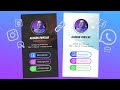 Cartão de Visita Digital e Interativo no Photoshop (com Links)
Cartão de Visita Digital e Interativo no Photoshop (com Links) A Maneira mais Rápida de Recortar no Photoshop (Trocar e Remover Fundo da Imagem)
A Maneira mais Rápida de Recortar no Photoshop (Trocar e Remover Fundo da Imagem) Efeito Suco de Caixinha - Tutorial de Photoshop
Efeito Suco de Caixinha - Tutorial de Photoshop Curso de Artes para Mídias Sociais no Photoshop (com Certificado)
Curso de Artes para Mídias Sociais no Photoshop (com Certificado) Como fazer FLYER GOSPEL BEM CHAMATIVO ( photoshop )
Como fazer FLYER GOSPEL BEM CHAMATIVO ( photoshop ) Vc presta Atenção no Acabamento das artes? | Analisarte #15
Vc presta Atenção no Acabamento das artes? | Analisarte #15 Como fazer o efeito Papel Rasgado no Photoshop
Como fazer o efeito Papel Rasgado no Photoshop Como Fazer um Banner Profissional no ( Photoshop )
Como Fazer um Banner Profissional no ( Photoshop ) Editando o .PSD dos Flyers dos Inscritos 💙 | O novo Analisarte #12
Editando o .PSD dos Flyers dos Inscritos 💙 | O novo Analisarte #12 Melhore suas Edições com Pequenos Ajustes 👌👀 | Analisarte #13
Melhore suas Edições com Pequenos Ajustes 👌👀 | Analisarte #13